Si të shkruani shënime në OneNote 2013 në Android

Mësoni si të shkruani shënime në OneNote 2013 në Android me krijimin, hapjen dhe regjistrimin e shënimeve. Aplikoni strategji efektive për menaxhimin e shënimeve tuaja.
Excel 2007 përfshin disa mënyra për të aplikuar formatimin e shkronjave në fletët tuaja të punës. Mund të ndryshoni fytyrën e fontit, madhësinë e shkronjave dhe ngjyrën e shkronjave duke përdorur komandat në grupin Font në skedën Home.
Mund të bëni ndryshime shtesë në lidhje me fontin duke përdorur skedën Font në kutinë e dialogut Format Cells. Për të hyrë në këto cilësime, klikoni lëshuesin e kutisë së dialogut Font (ajo ikonë e vogël në këndin e poshtëm djathtas të grupit Font në skedën Home).
Ndiqni këto hapa për të ndryshuar fontin, madhësinë e shkronjave dhe atributet e fontit:
Zgjidhni qelizat që dëshironi të formatoni.
Në skedën Home, hapni menunë rënëse Font dhe zgjidhni një font.
Ndërsa lëvizni miun mbi një faqe fonti, funksioni Live Preview i Excel shfaq qelizat e zgjedhura në fontet e ndryshme.

Përdorni listën rënëse Font për të zgjedhur një tjetër fytyrë fonti.
Në grupin Font të skedës Home, klikoni shigjetën Font Size dhe zgjidhni një madhësi fonti.
Mund të zgjidhni një madhësi tjetër përveç atyre të listuara thjesht duke shtypur madhësinë e dëshiruar të shkronjave në kutinë Font Size.
Nëse dëshironi të rritni ose zvogëloni shpejt një madhësi fonti, klikoni butonin Rritja e madhësisë së shkronjave ose zvogëloni madhësinë e shkronjave në grupin Font.
Në grupin Font të skedës Home, klikoni një buton komandimi për të aplikuar një atribut font.
Këto komanda punojnë si toggle s - kliko butonin një herë për ta kthyer atribut në, dhe klikoni atë përsëri për ta kthyer atë off:
Bold (ose Ctrl+B)
Kursi (ose Ctrl+I)
Nënvizoni (ose Ctrl+U)
Për të ndryshuar ngjyrën e një fonti, ndiqni këto hapa:
Zgjidhni qelizat që dëshironi të formatoni.
Në grupin Font të skedës Home, klikoni në shigjetën rënëse Ngjyra e shkronjave dhe zgjidhni një ngjyrë.
Nëse e vendosni miun mbi ngjyrat, veçoria Live Preview e Excel ju tregon qelizat e zgjedhura në ngjyrat e reja të shkronjave. Klikoni Më shumë ngjyra për të shfaqur kutinë e dialogut Ngjyrat nga e cila mund të zgjidhni ngjyra shtesë si dhe të krijoni ngjyrën tuaj të personalizuar.
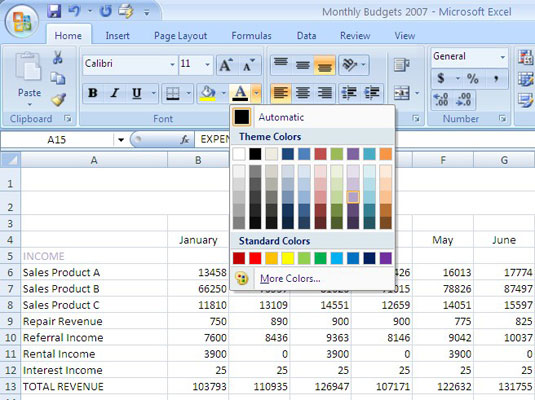
Erëzoni fletën tuaj të punës duke ndryshuar ngjyrat e shkronjave.
Mësoni si të shkruani shënime në OneNote 2013 në Android me krijimin, hapjen dhe regjistrimin e shënimeve. Aplikoni strategji efektive për menaxhimin e shënimeve tuaja.
Mësoni si të formatoni numrat në një varg teksti në Excel për të përfshirë informacione të sakta dhe tërheqëse për raportet tuaja.
Në Excel 2010, fshini të dhënat apo formatin e qelizave lehtësisht me disa metoda të thjeshta. Mësoni si të menaxhoni përmbajtjen e qelizave me opsione të ndryshme.
Zhvilloni aftësitë tuaja në formatimin e elementeve të grafikut në Excel 2007 përmes metodave të thjeshta dhe efikase.
Mësoni se si të rreshtoni dhe justifikoni tekstin në Word 2010 me opsione të ndryshme rreshtimi dhe justifikimi për të përmirësuar formatimin e dokumenteve tuaja.
Mësoni si të krijoni makro në Excel 2019 për të automatizuar komandat dhe thjeshtuar detyrat tuaja.
Mënyra vizuale dhe e shpejtë për të vendosur një ndalesë skedash në Word 2016 është përdorimi i vizores. Zbulo disa këshilla dhe truke për përdorimin e skedave në këtë program.
Mësoni si të formula boshtet X dhe Y në Excel 2007, duke përfshirë mundësitë e ndryshimit të formatimeve për grafikët e ndryshëm.
Eksploroni se si Excel mund t
Mësoni se si të përdorni veçorinë Find and Replace të Excel 2007 për të gjetur dhe zëvendësuar të dhëna në mënyrë efikase. Kjo udhëzues është e përshtatshme për të gjithë përdoruesit që dëshirojnë të rrisin produktivitetin e tyre.







